Se fino a qualche anno fa 16 gigabyte di memoria per l'archiviazione dei dati su uno smartphone potevano sembrare addirittura troppi, oggi sono il minimo indispensabile per avere un dispositivo pienamente funzionale. Tra applicazioni, fotografie, filmati e documenti vari (senza dimenticare il sistema operativo, capace di occupare da solo diversi gigabyte di memoria), lo spazio a disposizione potrebbe finire prima di rendersene conto.
Un problema non da poco, soprattutto per quei dispositivi ? come l'iPhone ? che non consentono all'utente di espandere lo spazio a disposizione utilizzando una scheda micro SD. In casi come questi, le possibilità sono due: adattarsi, limitando un po' l'utilizzo del dispositivo e, calcolatrice alla mano, centellinare i gigabyte a disposizione; oppure ingegnarsi e mettere in atto dei trucchi che permettano di liberare facilmente spazio.
Ecco dieci consigli utili per liberare spazio sulla memoria dell'iPhone.
Sotto stretto controllo
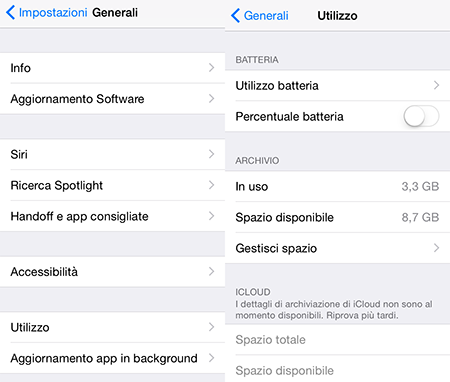
Il primo passo da compiere per liberare spazio sulla memoria del proprio iPhone è scoprire quali sono le applicazioni e i servizi che occupano maggiore spazio. Dalle Impostazioni accedere a Generale, Utilizzo e infine Gestisci spazio. Qui, calcolatrice alla mano, sarà possibile scoprire chi o cosa stia utilizzando lo spazio disponibile e valutare se esiste una strada percorribile per recuperare qualche megabyte.
Non è tutto oro ciò che luccica
Quando capita di scaricare un'applicazione dall'App Store bisogna fare molta attenzione. Soprattutto se lo spazio a disposizione sull'iPhone inizia a scarseggiare. Nella gran parte dei casi, infatti, il download dell'applicazione non supererà i 50 o 70 megabyte, facendo credere che tutte le applicazioni (o quasi) occupino poco spazio in memoria. La verità è che la cifra indicata nell'App Store riguarda solamente i pacchetti di installazione: nel caso in cui l'applicazione acceda al web e scarichi dati (un gioco con i pacchetti aggiuntivi o un servizio di streaming musicale) può espandersi senza controllo.
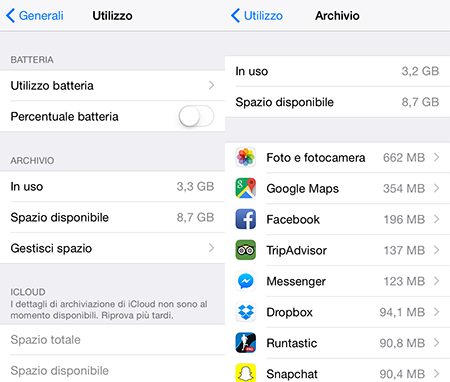
Per verificare che sia tutto in ordine si dovrà tornare in Gestisci spazio e aprire le schede relative alle varie app. Da qui sarà possibile controllare lo spazio occupato dai pacchetti necessari al funzionamento dell'applicazione e quale, invece, lo spazio dedicato a dati di varia natura.
Giochi inutilizzati
Anche se la gran parte delle applicazioni occupa poche decine di megabyte, può capitare che alcuni videogames per smartphone (dotati, magari, di grafica tridimensionale) arrivino ad occupare diverse centinaia di megabyte. Per questo motivo è consigliabile eliminarli dalla memoria una volta che sono passati di moda: si riuscirà a recuperare molto spazio in un solo colpo e con pochissima fatica.
Via i podcast e i filmati
Anche se non hanno mai raggiunto il successo raccolto al di là dell'Oceano, anche in Italia i podcast possono contare migliaia e migliaia di fan. Chi possiede un iPhone, poi, può sfruttare le potenzialità e gli strumenti dell'app Podcast per seguire e scaricare automaticamente le proprie serie podcast preferite. Il problema sorge, però, nel momento in cui le puntate iniziano ad accumularsi inascoltate: finiranno con l'occupare spazio a discapito di altri file o applicazioni.
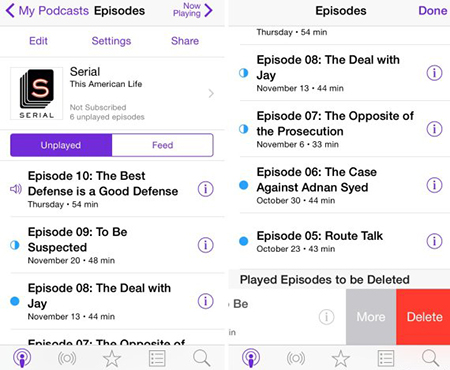
Per questo, di tanto in tanto, è consigliabile accedere all'applicazione Podcast e valutare se si possa fare un po' di pulizia e recuperare decine e decine di megabyte (in media un podcast della durata di 30 minuti arriva ad occupare 25 megabyte).
Pulizia automatica
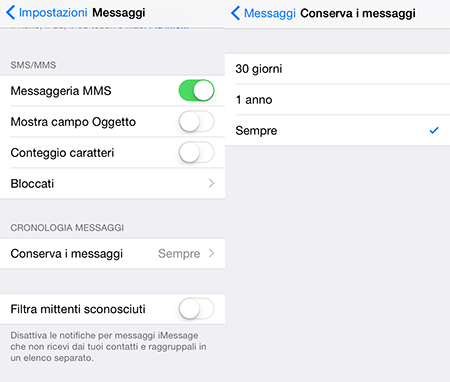
Con iOS 8 Apple ha introdotto la possibilità di fare automaticamente pulizia dei messaggi archiviati nell'hub comunicativo "Messaggi". Accedendo alle Impostazioni e scegliendo la sezione Messaggi, sarà possibile impostare una data di scadenza per i messaggi, in modo da liberare spazio in maniera automatica. Premendo sulla voce di menu Conserva i messaggi (presente all'interno di Messaggi) si aprirà una nuova schermata dalla quale scegliere il periodo di conservazione: un mese, un anno o per sempre.
Foto sulla nuvola
Le foto e gli altri file multimediali sono i più pericolosi nemici dello spazio libero sulla memoria del dispositivo. Una singola immagine può arrivare ad occupare diversi megabyte, andando così a rosicchiare il già esiguo spazio a disposizione. Fortunatamente, esistono moltissimi servizi di cloud storage che permettono di salvare l'archivio fotografico sul cloud: sarà sufficiente scegliere quello che meglio si adatta alle proprie necessità per liberare spazio sul proprio dispositivo.
Niente PhotoStream
Per garantire una maggiore integrazione tra tutti i dispositivi della mela morsicata, iOS integra la funzione Photo Stream, che permette di salvare in maniera automatica fino a 1.000 scatti su iCloud e condividerli con iPad, iPod e i vari computer della linea Apple. Un sistema molto utile nel caso si possiedano più dispositivi della casa di Cupertino, ma che ha le sue controindicazioni: le immagini saranno salvate due volte, occupando il doppio dello spazio.
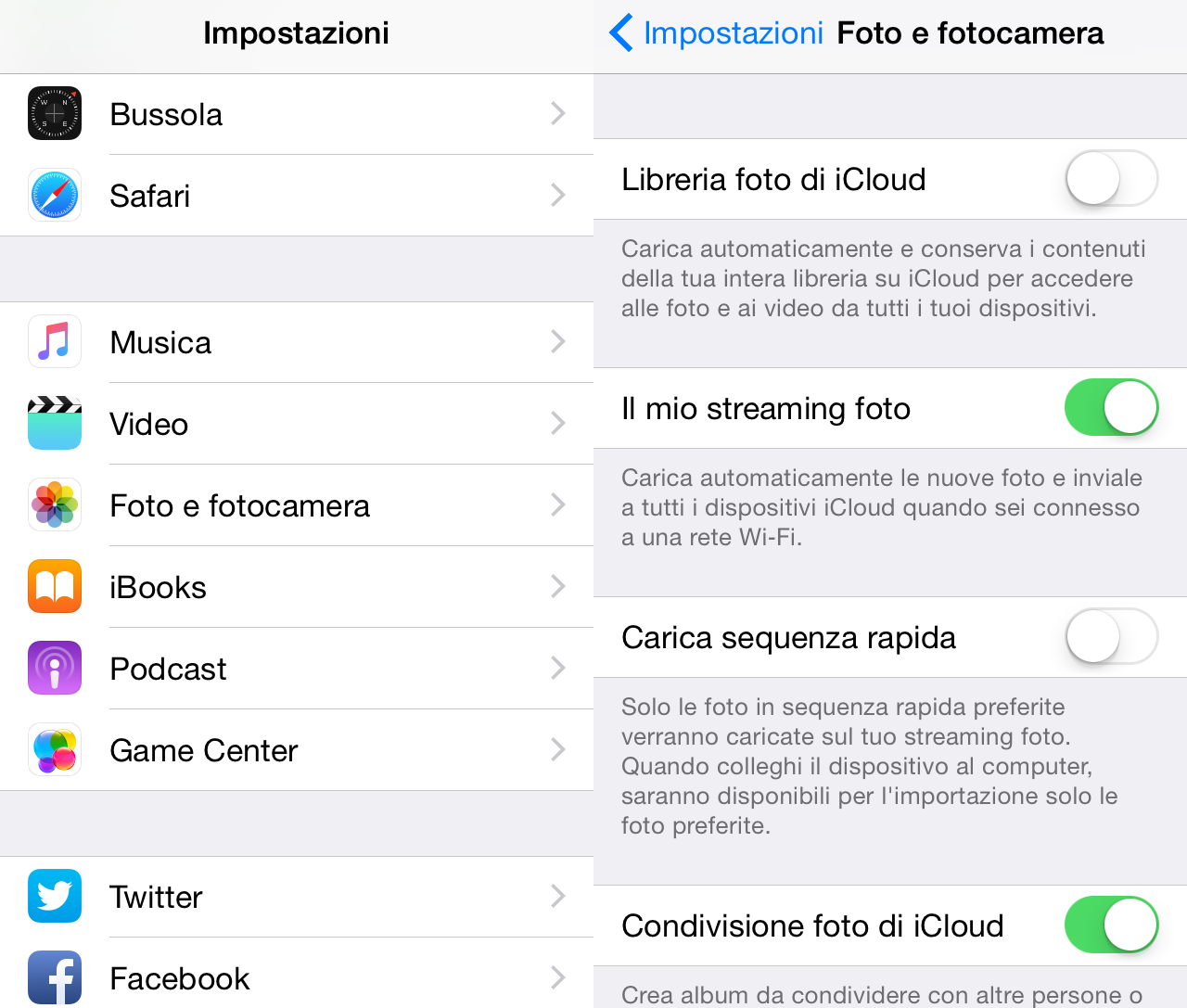
A meno che non si vogliano condividere tutti gli scatti realizzati tra iPhone e iPad è consigliabile disattivare la funzione: da Impostazioni premere su Foto e fotocamera e verificare che la voce Il mio streaming fotosia disattivata. In caso contrario, spostare l'interruttore da destra verso sinistra, così che da verde diventi grigio.
Solo in HDR
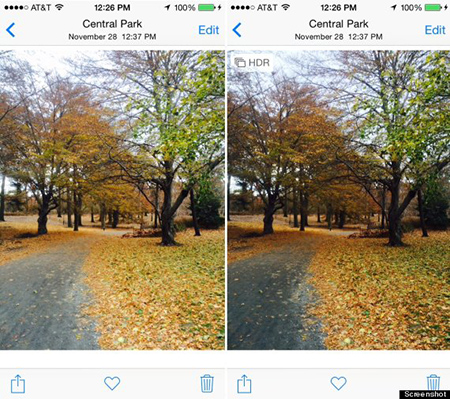
Di default, la fotocamera dell'iPhone scatta foto in HDR, così da realizzare immagini più realistiche e dai colori più vividi. Così facendo, però, il sistema operativo salverà due immagini: una con colori normali e l'altra con tonalità HDR. Anche in questo caso, insomma, ci sarà uno spreco di spazio con la replica di due contenuti simili o identici. Per evitare che accada accedere a Impostazioni e, da Foto e fotocamera, disattivare Mantieni foto normale: sulla memoria del dispositivo resterà solamente la copia in High dynamic range.
Musica in streaming
Parlando di contenuti multimediali, poi, è impossibile ignorare i file musicali che si importano nel dispositivo con la sincronizzazione con iTunes. Le tracce musicali e le canzoni degli artisti preferiti andranno a occupare molto spazio in memoria, complicando la gestione dello spazio libero. Per questo è consigliabile utilizzare servizi di musica in streaming come Apple Music o Deezer che, con oltre 30 milioni di tracce a disposizione, dà modo all'utente di avere a portata di dito tutta la musica preferita.
Il lato oscuro della memoria
Collegando l'iPhone al computer e avviando iTunes è possibile effettuare operazioni di manutenzione spicciola sul proprio dispositivo mobile. Tra queste, anche la possibilità di verificare quanto e come sia occupata la memoria: tutti i file, infatti, sono raggruppati in categorie e l'utente può spulciare la composizione di ogni categoria.
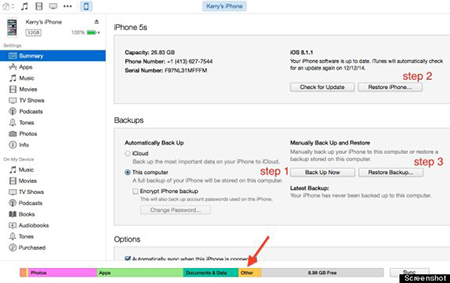
Tra le varie, la categoria "Altro" è quella che dovrebbe far scattare un campanello d'allarme per l'utente. Qui, infatti, sono inserite i messaggi di posta elettronica, i file temporanei web e dati di varia natura. Nel caso questi file si corrompano, possono occupare molto più spazio di quanto dovrebbero: necessario, dunque, procedere con il ripristino del sistema operativo, così da recuperare lo spazio occupato abusivamente. Prima, però, sarà necessario effettuare il backup dei dati più importanti, così da poter ripristinare in tutta sicurezza.




